Как да изчистите опашката на принтера в Windows 7 и 10. Посветен на жените
Здравейте всички! Приятели, мисля, че тези от вас, които постоянно работят в офиса и активно използват оборудване за печат, често са се сблъсквали със замразяване на задание за печат. Тоест, ако погледнете опашката за печат, тогава изглежда, че необходимият документ е там, но желаният лист с букви все още не се появява на изхода от устройството.
За да разрешите този проблем, трябва да знаете точно как да изчистите опашката за печатпринтер. В същото време, мимоходом в тази статия, ще разгледаме защо, като цяло, това се случва. В крайна сметка, за да се борите с ефекта, трябва да знаете първопричината. Особено това се отнася.
Така че, приятели, опашката за печат често виси плътно поради следното много често често срещанипричини:
- Задание за печат е изпратено до принтер, който все още е изключен.
- Документ за отпечатване е изпратен на грешен принтер. Междувременно няма да се изпълнява, следващите ще висят.
- Твърде много файлове бяха изпратени за печат едновременно. В резултат на това паметта на принтера не е достатъчна за обработка на количеството данни.
Възможно е също да има проблеми с драйвери и проблеми в системните услуги на Windows 7 и 10, като Print Spooler. Изглежда, как може да се подреди всичко това? Всичко изглежда много сложно. Но всъщност този проблем се решава доста лесно.
Най-лесното нещо, което можете да направите в тази ситуация, е ръчно да изчистите опашката за печат. За да направите това, в системната област трябва да намерите иконата на желаното устройство и в раздела „Принтер“ изберете съответния елемент:
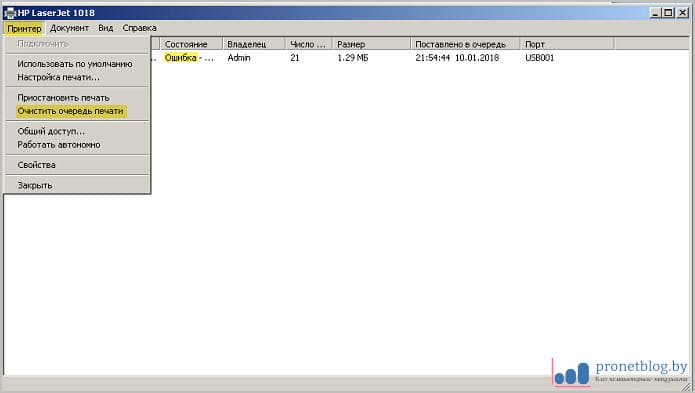
Тук също ще бъде полезно да обърнете внимание на „Статуса“ на документа, за да разберете като цяло дали ще бъде изпълнен или грешката е работила дълго време. Случва се иконата с полето за печат да не бъде намерена в тавата.
След това трябва да отидете в „Контролен панел“ (как да го направите подробно), да намерите там желания принтер и да щракнете с десния бутон върху него, довеждайки плана си до логично заключение:
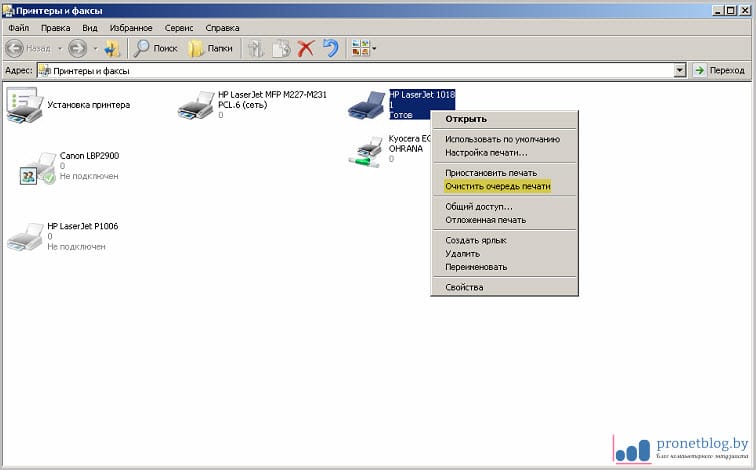
Добре, но какво ще стане, ако горните стъпки не помогнат? Има още един 100% метод. Тя се крие в баналното рестартиране на компютъра. Помага почти винаги. Вярно, има един голям минус.
Само си представете, имате куп документи отворени на вашия работен плот, работи някаква програма на отдела и тук, бам, трябва да запазите всички тези неща, да ги затворите и т.н. Много потребители са просто вбесени от тази ситуация. Мисля, че и ти...
Другари, за да избегнете този неприятен обрат на събитията, а също и да не претърсвате безкрайния списък от системни услуги на Windows 7 и 10, безкрайно да ги рестартирате, трябва да изтеглите връзка от тукмалък файл, разопаковайте го и го стартирайте. Той ще свърши цялата мръсна работа вместо вас и то автоматично.
Между другото, аз лично поставих неговия пряк път на работния плот, което е много удобно. Така че, бягайте, изчакайте няколко секунди и сте готови! Сега печатът определено трябва да отиде. И най-важното, без рестартиране:
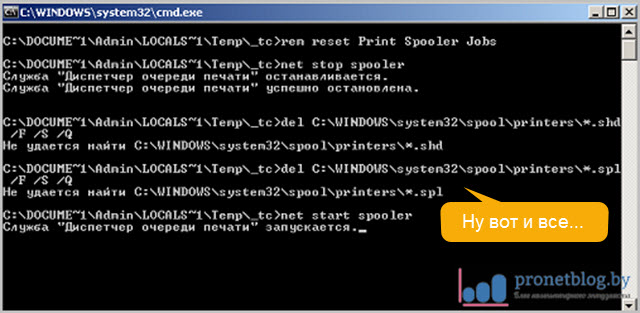
Поне това малко досие непрекъснато ми спасява живота на работа. Преди в офиса работнички тичаха при мен, като им изнервяха и заплашваха принтера им, но сега станаха толкова любезни, че дори спряха да идват при мен. ; — )
Е, това е всичко, приятели, сега знаете как да изчистите опашката за печат на принтера в Win 7 и 10. Така че приложете знанията си на практика, като направите ежедневната рутинна работа по-лесна и удобна.
Това е всичко за сега. Ако имате въпроси, задайте ги в коментарите. И сега, както винаги, предлагам да гледате още едно много информативно видео. В нашия век на търговски отношения ще бъде полезно.
